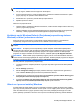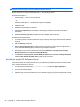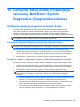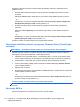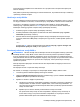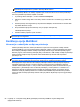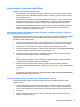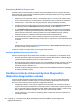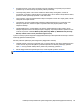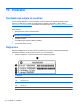Reference Guide - Windows 8
NAPOMENA: Taj proces može trajati nekoliko minuta.
1. Ako je moguće, izradite rezervne kopije svih ličnih fajlova.
2. Ponovo pokrenite računar, a zatim umetnite DVD s operativnim sistemom Windows 8 u optički
pogon prije nego se operativni sistem Windows učita.
3. Kad budete na to upozoreni, pritisnite bilo koju tipku tastature.
4. Slijedite uputstva na ekranu.
Nakon što se popravak završi:
1. Uklonite medije s operativnim sistemom Windows 8, a zatim umetnite medije za Driver Recovery
(Obnovu pogonskih programa).
2. Najprije instalirajte program Hardware Enabling Drivers (Pogonski programi za omogućavanje
hardvera), a zatim program Recommended Applications (Preporučene aplikacije).
Korištenje opcije Windows Refresh (Osvježavanje operativnog sistema
Windows) za brzu i jednostavnu obnovu
Kada vaš računar ne radi ispravno i kada trebate povratiti stabilnost sistema, opcija Windows
osvježavanje omogućava vam da počnete iznova i zadržite ono što vam je važno.
VAŽNO: Osvježavanje uklanja sve tradicionalne aplikacije koje nisu prvobitno instalirane na sistem
u fabrici.
NAPOMENA: Za vrijeme procesa osvježavanja, spisak uklonjenih tradicionalnih aplikacija biće
sačuvan tako da imate brz način da vidite šta možda trebate ponovo instalirati. Za upute o ponovnom
instaliranju tradicionalnih aplikacija pogledajte program HP Support Assistant. Da biste pristupili
programu HP Support Assistant na Početnom ekranu, odaberite aplikaciju HP Support Assistant.
NAPOMENA: Kada koristite opciju osvježavanja moguće je da će od vas biti zatražena dozvola ili
lozinka. Za više informacija pogledajte HP Support Assistant. Da biste pristupili programu HP Support
Assistant na Početnom ekranu, odaberite aplikaciju HP Support Assistant.
Da biste pokrenuli opciju Refresh (Osvježavanje):
1. Iz početnog ekrana, usmjerite pokazivač na gornji ili donji desni ugao ekrana da biste prikazali
dugmad.
2. Kliknite Settings (Postavke).
3. Kliknite Change PC settings (Promijeni postavke računara) u donjem desnom uglu ekrana, i
onda odaberite General (Opće) sa ekrana sa postavkama računara.
4. Pomjerajte opcije na desnoj strani kako biste prikazali Refresh your PC without affecting your
files (Osvježi računar bez mijenjanja ličnih fajlova).
5. Pod stavkom Refresh your PC without affecting your files (Osvježite računar bez gubitka
fajlova) odaberite Get started (Početak rada) i slijedite upute na ekranu.
Ukloni sve i ponovo instaliraj Windows
Ponekad želite da izvršite detaljno ponovno formatiranje računara ili želite da uklonite lične podatke
prije nego računar poklonite ili reciklirate. Proces opisan u ovom odjeljku pruža vam brz i jednostavan
način da vratite računar u njegovo prvobitno stanje. Ponovnim postavljanjem uklanjaju se svi lični
podaci, aplikacije i postavke s računara i vrši se ponovno instaliranje operativnog sistema Windows.
Izvođenje obnavljanja sistema 81